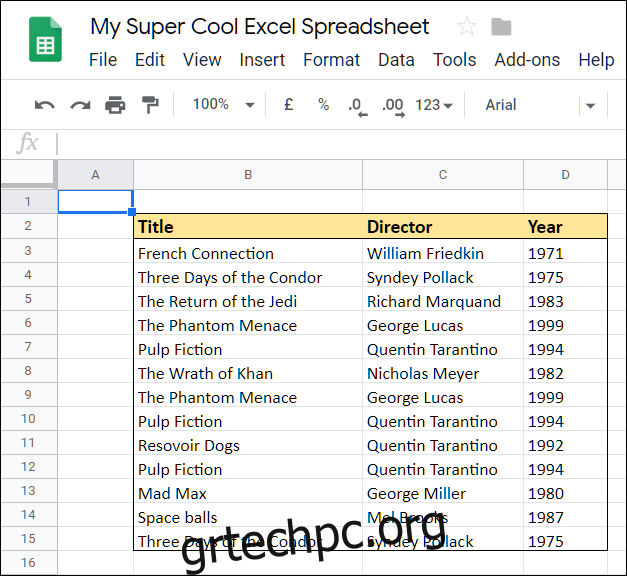Τα Φύλλα Google σάς επιτρέπουν να αφαιρέσετε διπλότυπα από το έγγραφό σας με τρεις μεθόδους που κυμαίνονται από μια απλή ενσωματωμένη λειτουργία έως ένα προσαρμοσμένο σενάριο. Αν και δεν είναι τόσο εμφανές όσο στο Excel, τα Φύλλα προσφέρουν έναν πιο ποικίλο τρόπο για να αφαιρέσετε τα διπλότυπα στο υπολογιστικό φύλλο σας.
Ενημέρωση: Τώρα μπορείτε να το κάνετε αυτό με το ενσωματωμένο “Κατάργηση διπλότυπωνεργαλείο στα Φύλλα Google.
Αφαιρέστε διπλότυπα χρησιμοποιώντας τη μοναδική συνάρτηση
Η πρώτη μέθοδος που θα εξετάσουμε χρησιμοποιεί την ενσωματωμένη λειτουργία Φύλλων Google που βρίσκει όλες τις μοναδικές καταχωρήσεις, επιτρέποντάς σας να απαλλαγείτε από οτιδήποτε άλλο στο σύνολο δεδομένων.
Ενεργοποιήστε το πρόγραμμα περιήγησής σας και ανοίξτε ένα υπολογιστικό φύλλο για να ξεκινήσετε.
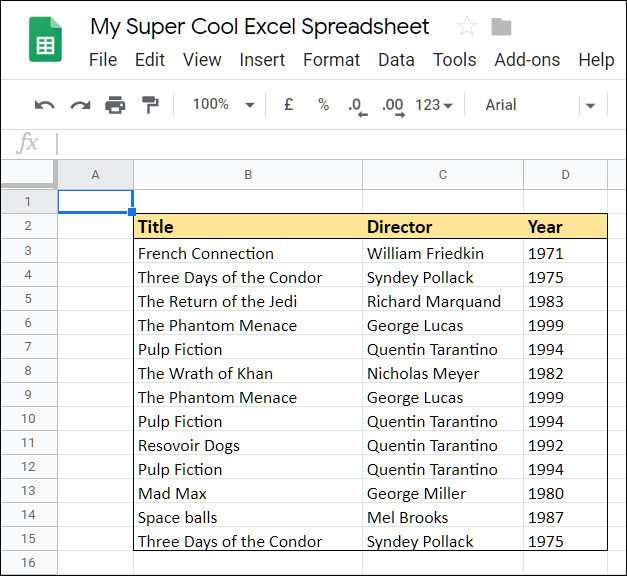
Στη συνέχεια, κάντε κλικ στο κενό κελί όπου θέλετε να εξάγονται τα δεδομένα, πληκτρολογήστε =UNIQUE και, στη συνέχεια, κάντε κλικ στην προτεινόμενη συνάρτηση που εμφανίζεται στο παράθυρο διαλόγου.

Από εδώ, μπορείτε είτε να εισαγάγετε χειροκίνητα το εύρος των κελιών είτε να τα επισημάνετε για ανάλυση της συνάρτησης. Όταν τελειώσετε, πατήστε Enter.
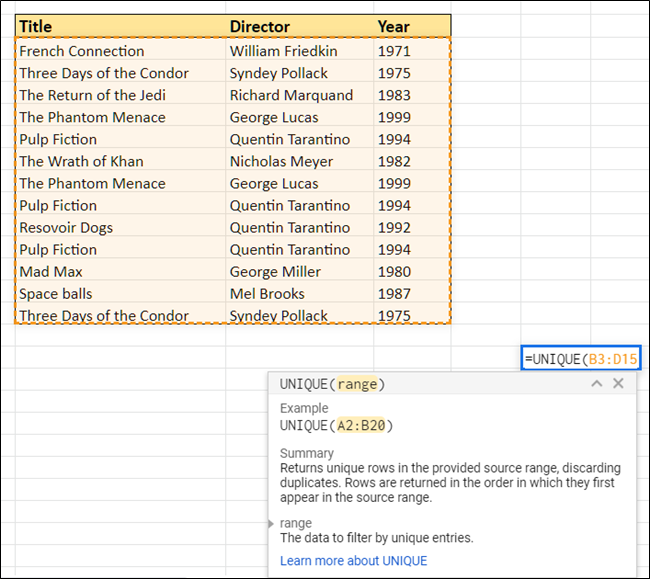
Ακριβώς ως μαγικά, τα Φύλλα επιλέγουν όλα τα μοναδικά αποτελέσματα και τα εμφανίζουν στο επιλεγμένο κελί.
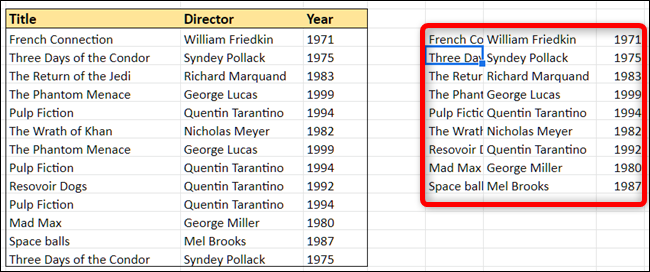
Εάν αντιγράψετε και επικολλήσετε τις πληροφορίες ξανά σε ένα Φύλλο Google, φροντίστε να κάνετε δεξί κλικ στο σημείο που θέλετε να επικολλήσετε και, στη συνέχεια, επιλέξτε Ειδική επικόλληση > Μόνο τιμές επικόλλησης — διαφορετικά, μόνο ο τύπος αντιγράφεται στο νέο κελί.
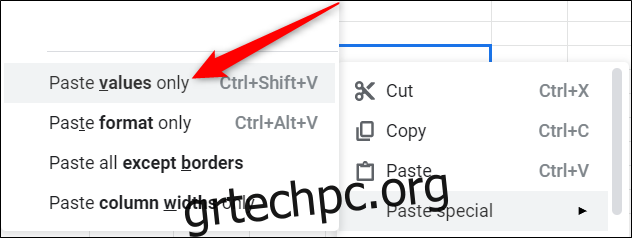 Κατάργηση διπλότυπων με χρήση πρόσθετου
Κατάργηση διπλότυπων με χρήση πρόσθετου
Για την επόμενη μέθοδο, θα χρειαστεί να εγκαταστήσετε ένα πρόσθετο στα Φύλλα Google. Εάν δεν έχετε χρησιμοποιήσει ποτέ κάποιο πρόσθετο στο παρελθόν, είναι παρόμοιες με τις επεκτάσεις του προγράμματος περιήγησης που ξεκλειδώνουν επιπλέον πρόσθετες λειτουργίες για εσάς εντός των εφαρμογών Google, όπως Έγγραφα, Υπολογιστικά φύλλα και Παρουσιάσεις.
Για αυτό το παράδειγμα, θα χρησιμοποιήσουμε Καταργήστε τα διπλότυπα από το AbleBits. Έρχεται με δωρεάν δοκιμή για 30 ημέρες. Οι συνδρομές premium είναι 59,60 $ για ισόβια συνδρομή ή 33,60 $ ετησίως.
Εγκατάσταση του πρόσθετου
Για να λάβετε ένα πρόσθετο, ανοίξτε ένα αρχείο στα Φύλλα Google, κάντε κλικ στο “Πρόσθετα” και, στη συνέχεια, κάντε κλικ στο “Λήψη πρόσθετων”.
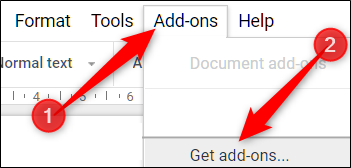
Πληκτρολογήστε “Διπλότυπα” στη γραμμή αναζήτησης και, στη συνέχεια, κάντε κλικ στο κουμπί “Δωρεάν”.
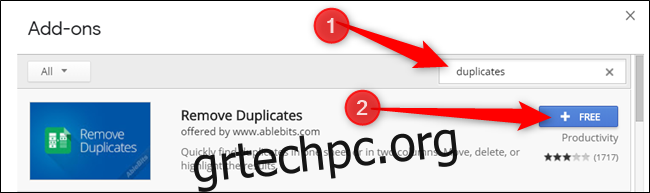
Κάντε κλικ στον λογαριασμό Google που θέλετε να χρησιμοποιήσετε για να εγκαταστήσετε το πρόσθετο.
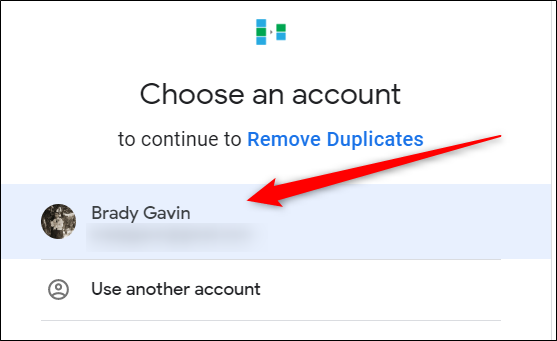
Κατά την εγκατάσταση πρόσθετων, πρέπει να τους εκχωρήσετε συγκεκριμένα δικαιώματα. Αυτά είναι θεμελιώδη για τη λειτουργία του πρόσθετου. Βεβαιωθείτε ότι κατανοείτε πλήρως τα δικαιώματα και εμπιστεύεστε τον προγραμματιστή πριν εγκαταστήσετε οποιοδήποτε πρόσθετο.
Κάντε κλικ στο «Να επιτρέπεται».
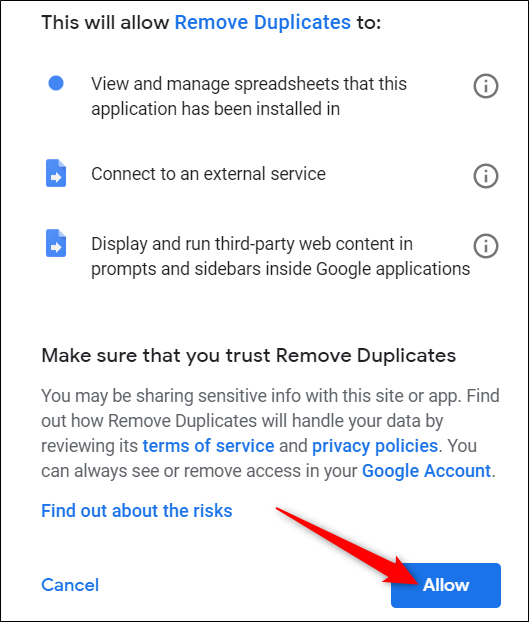
Χρησιμοποιώντας το πρόσθετο
Μπορείτε να χρησιμοποιήσετε το πρόσθετο Κατάργηση διπλότυπων για μία στήλη ή σε πολλές σειρές. Σε αυτό το παράδειγμα, θα αναζητήσουμε διπλότυπα σε σειρές, αλλά λειτουργεί κυρίως το ίδιο για μία στήλη.
Στο υπολογιστικό φύλλο σας, επισημάνετε όλες τις σειρές που θέλετε να αναζητήσετε διπλότυπα. Μετά από αυτό, κάντε κλικ στα Πρόσθετα > Κατάργηση διπλότυπων > Εύρεση διπλότυπων ή μοναδικών σειρών.
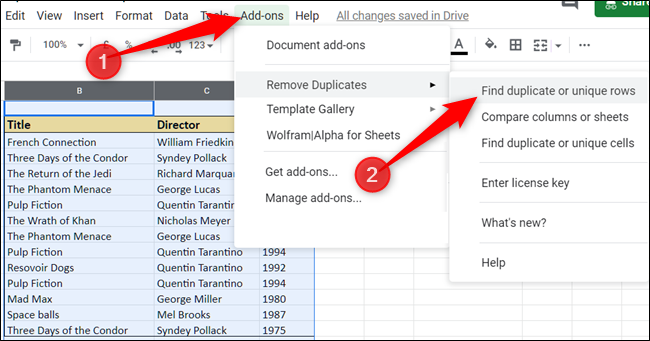
Αφού ανοίξει το πρόσθετο, ελέγξτε για να βεβαιωθείτε ότι το εύρος που αναφέρεται είναι σωστό και, στη συνέχεια, κάντε κλικ στο «Επόμενο».
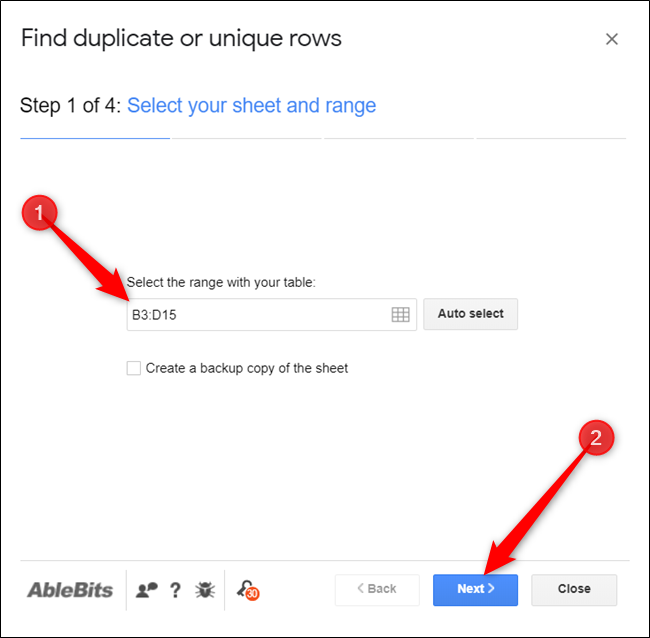
Στη συνέχεια, επιλέξτε τον τύπο δεδομένων που θέλετε να βρείτε. Επειδή καταργούμε διπλότυπα, επιλέξτε “Διπλότυπα” και μετά κάντε κλικ στο “Επόμενο”.
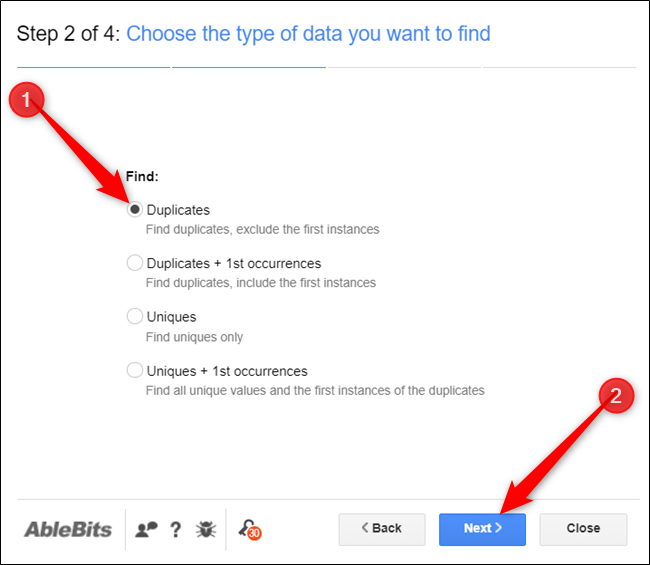
Επιλέξτε τις στήλες για το πρόσθετο προς αναζήτηση. Εάν δεν συμπεριλάβατε τις κεφαλίδες —ή ίσως ο πίνακάς σας δεν έχει καθόλου κεφαλίδες— φροντίστε να καταργήσετε την επιλογή «Ο πίνακάς μου έχει κεφαλίδες». Διαφορετικά, η πρώτη σειρά θα παραλειφθεί. Κάντε κλικ στο «Επόμενο».
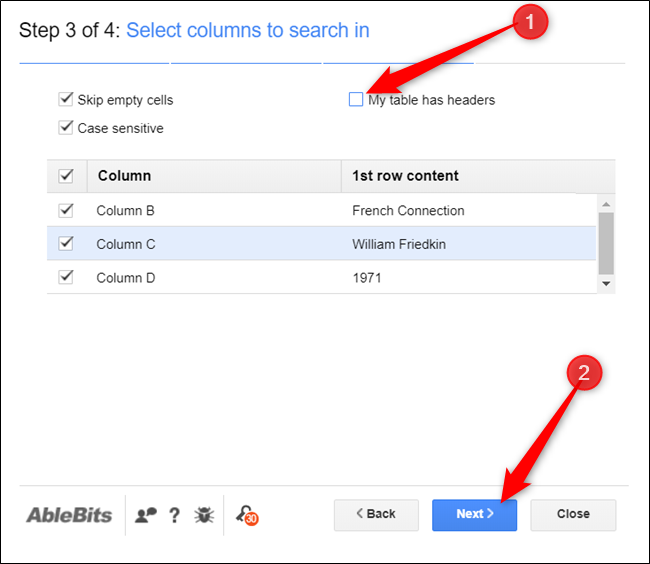
Τέλος, επιλέξτε τι θα κάνει το πρόσθετο με τα ευρήματά του και, στη συνέχεια, κάντε κλικ στο «Τέλος».
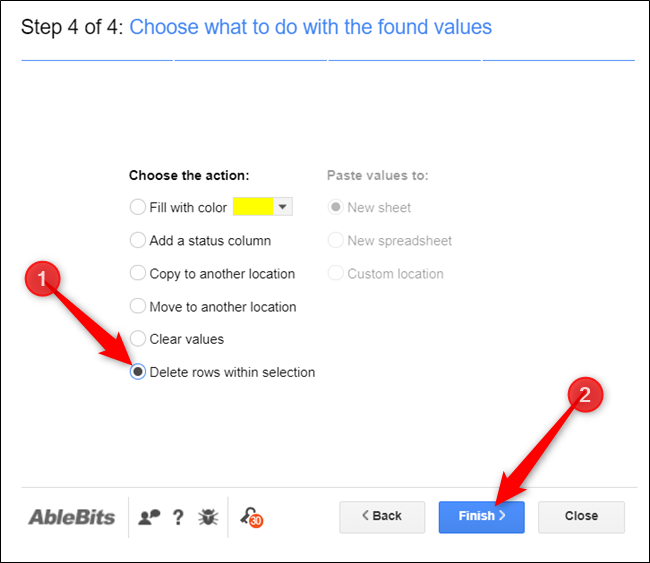
Στη σελίδα αποτελεσμάτων, το πρόσθετο μας λέει ότι βρέθηκαν και καταργήθηκαν τέσσερις διπλότυπες σειρές.
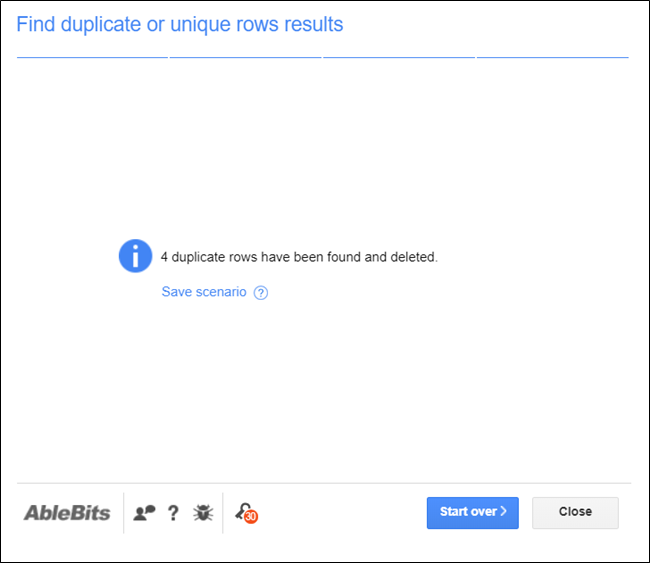
Voila! Όλες οι διπλότυπες σειρές εξαφανίζονται από το φύλλο σας.
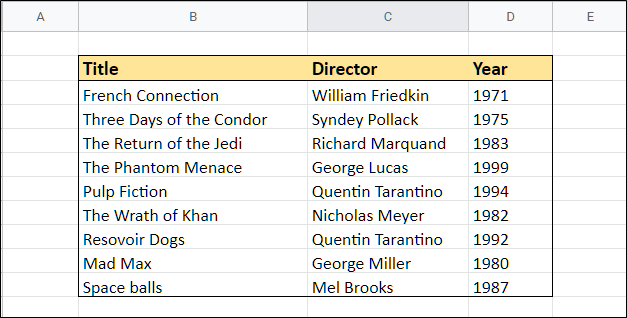
Καταργήστε τις διπλότυπες σειρές με το Google Script Editor
Η τελική μέθοδος για την κατάργηση των διπλότυπων στο φύλλο σας περιλαμβάνει τη χρήση του Google App Script, μιας δωρεάν στη χρήση πλατφόρμας ανάπτυξης που βασίζεται σε cloud για τη δημιουργία προσαρμοσμένων, ελαφρών εφαρμογών ιστού. Αν και περιλαμβάνει τη σύνταξη κώδικα, μην το αφήσετε να σας τρομάξει. Η Google παρέχει εκτεταμένη τεκμηρίωση και σας παρέχει ακόμη και το σενάριο για την αφαίρεση των διπλότυπων. Απλώς αντιγράψτε τον κώδικα, επαληθεύστε το πρόσθετο και, στη συνέχεια, εκτελέστε το μέσα στο φύλλο σας.
Από το τρέχον Φύλλο Google, κάντε κλικ στην επιλογή “Εργαλεία” και στη συνέχεια κάντε κλικ στην επιλογή “Επεξεργασία σεναρίων”.
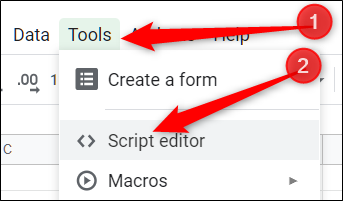
Το Google Apps Script ανοίγει σε μια νέα καρτέλα με ένα κενό σενάριο.
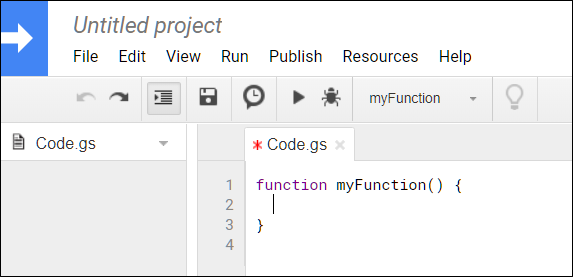
Διαγράψτε την άδεια συνάρτηση μέσα στο αρχείο και επικολλήστε τον ακόλουθο κώδικα:
//Removes duplicate rows from the current sheet.
function removeDuplicates() {
//Get current active Spreadsheet
var sheet = SpreadsheetApp.getActiveSheet();
//Get all values from the spreadsheet's rows
var data = sheet.getDataRange().getValues();
//Create an array for non-duplicates
var newData = [];
//Iterate through a row's cells
for (var i in data) {
var row = data[i];
var duplicate = false;
for (var j in newData) {
if (row.join() == newData[j].join()) {
duplicate = true;
}
}
//If not a duplicate, put in newData array
if (!duplicate) {
newData.push(row);
}
}
//Delete the old Sheet and insert the newData array
sheet.clearContents();
sheet.getRange(1, 1, newData.length, newData[0].length).setValues(newData);
}
Αποθηκεύστε και μετονομάστε το σενάριό σας. Πατήστε το εικονίδιο “Εκτέλεση” όταν τελειώσετε.
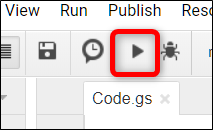
Θα πρέπει να ελέγξετε τα δικαιώματα που απαιτεί το σενάριό σας και να του παραχωρήσετε πρόσβαση στο υπολογιστικό φύλλο σας. Κάντε κλικ στην επιλογή “Έλεγχος δικαιωμάτων” για να δείτε ποια πρόσβαση θέλει αυτό το σενάριο.
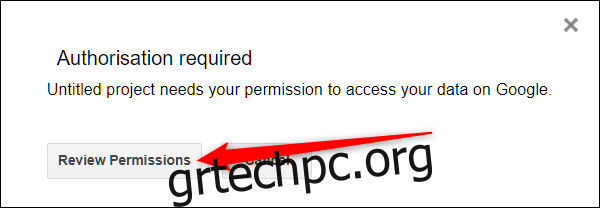
Αποδεχτείτε τις προτροπές και, στη συνέχεια, κάντε κλικ στο “Να επιτρέπεται” για να εξουσιοδοτήσετε το σενάριο.
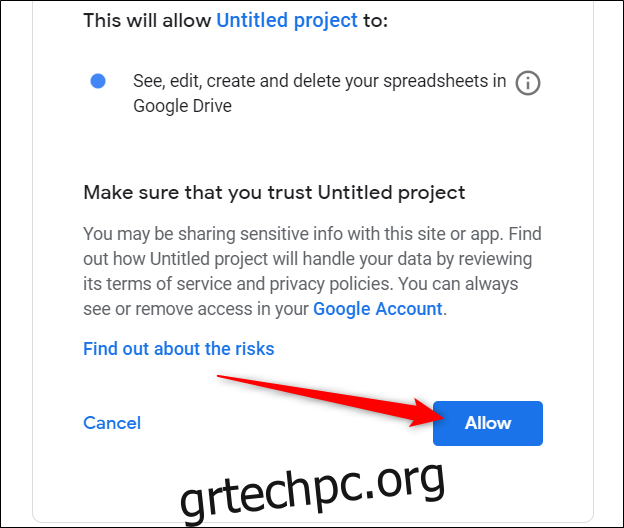
Αφού τελειώσει η εκτέλεσή του, επιστρέψτε στο Φύλλο σας και, όπως και οι προηγούμενες μέθοδοι, όλες οι διπλές καταχωρήσεις εξαφανίζονται από το αρχείο σας!
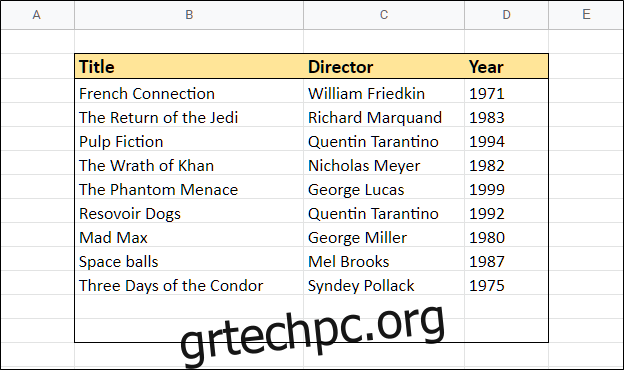
Δυστυχώς, εάν τα δεδομένα σας βρίσκονται μέσα σε έναν πίνακα—όπως το παράδειγμα που φαίνεται παραπάνω—αυτό το σενάριο δεν θα αλλάξει το μέγεθος του πίνακα ώστε να ταιριάζει με τον αριθμό των καταχωρήσεων σε αυτό και θα πρέπει να το διορθώσετε με μη αυτόματο τρόπο.
Αυτό είναι το μόνο που υπάρχει σε αυτό. Είτε θέλετε να χρησιμοποιήσετε την ενσωματωμένη λειτουργία Unique, ένα πρόσθετο τρίτου μέρους ή να δημιουργήσετε ένα προσαρμοσμένο πρόσθετο με το Apps Script, η Google σάς παρέχει πολλούς τρόπους διαχείρισης των διπλότυπων στο υπολογιστικό φύλλο σας.